PDF 軟體適用於大量 PDF 格式的應用程式,適用於 Android、Windows、iOS 和 Mac 的 PDF 閱讀器均已存在。對於大多數普通用戶來說,這就是他們在處理 PDF 文件(可能是最受歡迎的文檔格式)時將使用的所有內容。但 PDF 可能會不時發生變化,因此在這種情況下,有幾個免費的 PDF 轉換器可用。
PDF 檔案可能不僅僅包含簡單的圖形和文本,因為它們可以在各個頁面中對圖表、資料和電子表格進行編碼。如果您希望保存和保護所有內容,這聽起來令人難以置信,但有時您可能需要刪除它,而典型的讀者和編輯不會刪除它。
這就是 PDF 轉換器發揮作用的地方, 對於需要安全合法地管理、傳輸和分析大量電子表格資料的企業和學術研究人員來說, PDF 轉 Excel 的轉換器可能是一個有價值的工具。本文將引導您了解最好、最免費的 PDF 轉 Excel 的轉換器。
如果您想完成緊急任務並且沒有時間使用所有工具,我們建議您直接在此下載 UPDF。每天可以免費轉換 2 個文件,升級批量轉換的費用也很便宜。
Windows • macOS • iOS • Android 100% 安全性
第 1 部分:最佳的 10 個 PDF 轉 Excel 的轉換器
儘管 PDF 文件非常方便,但在某些情況下,將它們轉換為不同的格式是必須的。例如,如果PDF 文件包含過多的資料條目,則可能需要將其轉換為 Excel 文件,以便更有效地顯示資料。這是因為Excel文檔使資料分析更加順暢。
最佳的 10 個 PDF 轉 Excel 的轉換器如下:
| 產品 | 相容性 | 價格 | 輸出格式 | 免費試用 | 主要特點 |
| UPDF | Win、Mac、iOS 和 Android | 35.99 美元/年 59.99 美元/終身 | Word、Excel、PPT、CSV、圖像(JPG、PNG、BMP、TIFF、GIF)、文字、RTF、HTM、XML、PDF/A | 可每天免費無限制地轉換 2 個 PDF 檔案。 | 檢視、編輯、轉換、註釋、建立、保護、裁剪、分割、組織 PDF、透過連結分享 PDF |
| Foxit PDF | Linux、Web、Mac、iOS、Android 和 Win | 14.99 美元/月 16.99 美元/月(專業版) 29.95 美元/年(教育版) 159.00 美元/終身 179.00 美元/終身(專業版) | .xls、.docx、.xlsx、.ppt、.pptx、.jpg、.doc | 它有 7 天免費試用期以使用所有功能 | 轉換、編輯、分割、合併、加密、讀取 |
| Adobe Acrobat Pro DC | Win 和 Mac | 29.99 美元/月 239.88 美元/年 | .xlsx、.pptx、.jpg、.png、.tiff、.docx、.csv、.rtf、.txt | 7 天免費試用以存取所有功能 | 更改PDF 中的圖像和文字內容、重新排列頁面並刪除它們。 。 |
| Soda PDF | Win、iOS、Android 和 Mac 設備 | 每個授權為期一年 家庭版:48 美元,高級計劃:84 美元 商業版:120 美元。 | .xlsx、.jpg、.png、.pptx、.docx。 | 您可以免費試用 7 天 | OCR、合併、轉換、建立、編輯。 |
| PDF Expert | Mac 和 iOS 裝置 | 學生特別折扣 每年 6.67 美元/月 終身 139.99 美元 | .png、.jpg、.txt、.xlsx、.docx | 7 天試用版提供令人難以置信但有限的功能 | 註釋、OCR、轉換、明暗模式、編輯文字和圖像內容、閱讀、分享和組織。 |
| Smallpdf | Android、Win、基於 Web、iOS。 | 團隊計畫的費用為每位使用者每月 10 美元或每位使用者每年 84 美元。 Pro 方案的費用為每位使用者每月 12 美元或每位使用者每年 108 美元。 | .pptx、.docx、.xlsx、.txt | 它有免費試用版。 | PDF 轉換、數位簽章、文件審查文件、PDF 閱讀器、合併/追加、註釋和加密 |
| iLovePDF | Win、Mac、Web、iOS 和 Android | 7 美元/月 48 美元/年 | .xlsx、.docx、.jpg、.pptx、.csv | 14 天試用期 | 加密、壓縮、合併、轉換、掃描和組織內容。 |
| PDFtoExcel.com | Win、macOS 和 Linux | 每月 2 美元 每年 10 美元 終身 150 美元 | XLSX | 免費試用 | 儲存、轉換、匯出、編輯 |
| PDF2Go | Windows和網絡 | 基本方案免費 每週方案:5 美元 商業方案:6.50 美元/月 | .txt、.png、.pptx、.epub、TIFF、RTF、SVG、ODP、GIF | 高級應用程式令人難以置信的功能可供 7 天試用 | 轉換、加密、解鎖、修復、合併、分割、編輯、壓縮 |
| Sejda | 基於 Web、Win 和 Mac | Sejda Web、Web 授權:5 美元,可 7 天存取 Sejda Web 網路週授權 每月:7.50 美元/月,Sejda Web 桌面 + Web 年度:63 美元/年,Sejda Web + 1 年 Sejda 桌面 | .jpg、.xlsx、.docx、.pptx、.txt、.html | 提供免費試用 | 存取控制/權限、註釋、電子簽名、重新排列頁面、合併/追加檔案、浮水印 |
1. UPDF - 最好的人工智慧增強 PDF 編輯器
適用於 Windows 和 Mac 的 UPDF 轉換器是一款簡單且最佳的 PDF 轉 Excel 的轉換器。它允許您將 PDF檔案轉換為其他格式或副檔名,同時保留原始佈局和結構。您只需點擊一下即可批次轉換單一 PDF 或數十個 PDF。 UPDF 是一款功能齊全、一體化的 PDF 轉換器。您可以點擊下面的按鈕來測試所有功能。
Windows • macOS • iOS • Android 100% 安全性

優點
- UPDF PDF 編輯器非常容易使用,無論您使用 PDF 編輯軟體的經驗如何,您都會發現它使用起來很簡單。
- 這是最好的PDF轉Excel轉換軟體,功能遠不止編輯文字。您還可以發布圖像、修改頁面的設計以及執行其他操作。
- 支援Windows和Mac,以及iOS和Android操作系統。
- 強大而豐富的功能,如編輯、註釋、轉換、合併、組合、保護、拼合 PDF等。
- 它有一個漂亮而簡單的UI介面。
2.Foxit PhantomPDF
Foxit PhantomPDF 是一款離線 PDF 轉 Excel 轉換器,此 PDF 轉 Excel 轉換器有助於透過桌面、掃描器或 Web 瀏覽器將 PDF 檔案轉換為 Excel。除了Excel之外,它還可以轉換為HTML、圖片、word、ppt等多種格式。
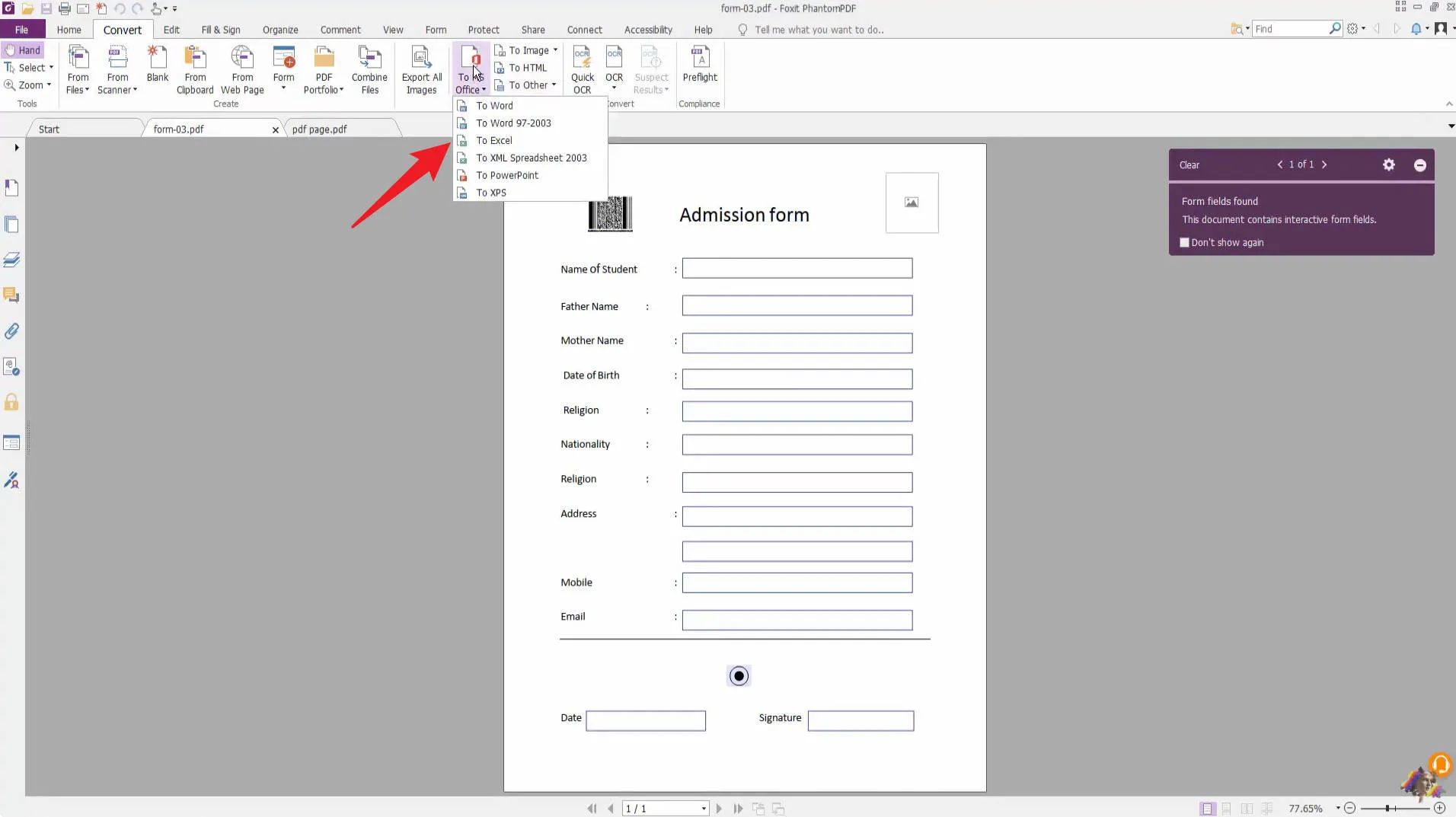
優點
- 當嘗試將 PDF 轉換為 Excel 時,它可以處理來自文件、掃描器、互聯網和剪貼簿的 PDF 文件。
- 它包含幾個附加的 PDF 相關功能。
缺點
- 轉換為 Excel 需要一段時間。
- 包括它的UI設計和多種操作,使用起來都比較棘手。
- 轉換後,似乎有換行和流氓空格。
3. Adobe Acrobat Pro DC
Adobe 發明了 PDF 格式,因此,Acrobat 產品應該是最好的 PDF 轉 Excel 的轉換器。它具有獨特的優勢,能夠將 PDF 檔案轉換為 XLSX 檔案以在 Excel 電子表格中使用。在 Adobe Acrobat 中上傳 PDF 文件,選擇匯出 PDF 工具,選擇格式並匯出。這在幾乎任何系統上都是可能的,甚至是您的智慧型手機。
當然,Acrobat 的功能遠不止於匯出文件,您還可以使用它來建立、編輯、保存、驗證和分析協作開發的文件。這大概包括以 PDF 格式匯出的任何電子表格。

優點
- 適合非商業用途的最佳免費 PDF 閱讀器。
- 編輯工具非常出色,使用戶能夠編輯任何PDF文件。
缺點
- 使用起來有點挑戰性。
- 與競爭工具相比,它的成本很高。
4.Soda PDF
另一個最好的 PDF 轉 Excel 的轉換器軟體免費下載,用於將 PDF 轉換為 Excel XLS/XLSX,它是 soda PDF 轉換器,這是一個可以在桌上型電腦上運行的 PC 工具。任何人都可以使用這款最好的 PDF 轉 Excel 的轉換器有效地執行 PDF 文件所需的任何重要功能,包括生成 PDF、修改、資料輸入、邊距、中斷等。

優點
- 簡單、廉價且高效。
- 提供文字編輯和審閱功能。
- 輕鬆將 PDF 轉換為 MS Office、圖片和更多格式。
- 提供桌面版和網頁版。
缺點
- 通常轉換需要很長時間。
- 高級版提供了全面的功能。
5.PDF Expert
PDF Expert 帶著期待已久的升級進入 2023 年,它允許您將 PDF 轉換為其他格式,例如 Word 文件或照片。
PDF Expert 是適用於 iPhone 和 iPad 的最令人難以置信的 PDF 應用程序,讓電腦 PDF 自訂觸手可及。大多數人都依賴並喜愛內建轉換器,它使您能夠將任何內容轉換為 PDF。你現在可以做相反的事! PDF Expert 現在可與 Word、Excel、PowerPoint、JPG、PNG、TXT 及更多格式相互轉換。
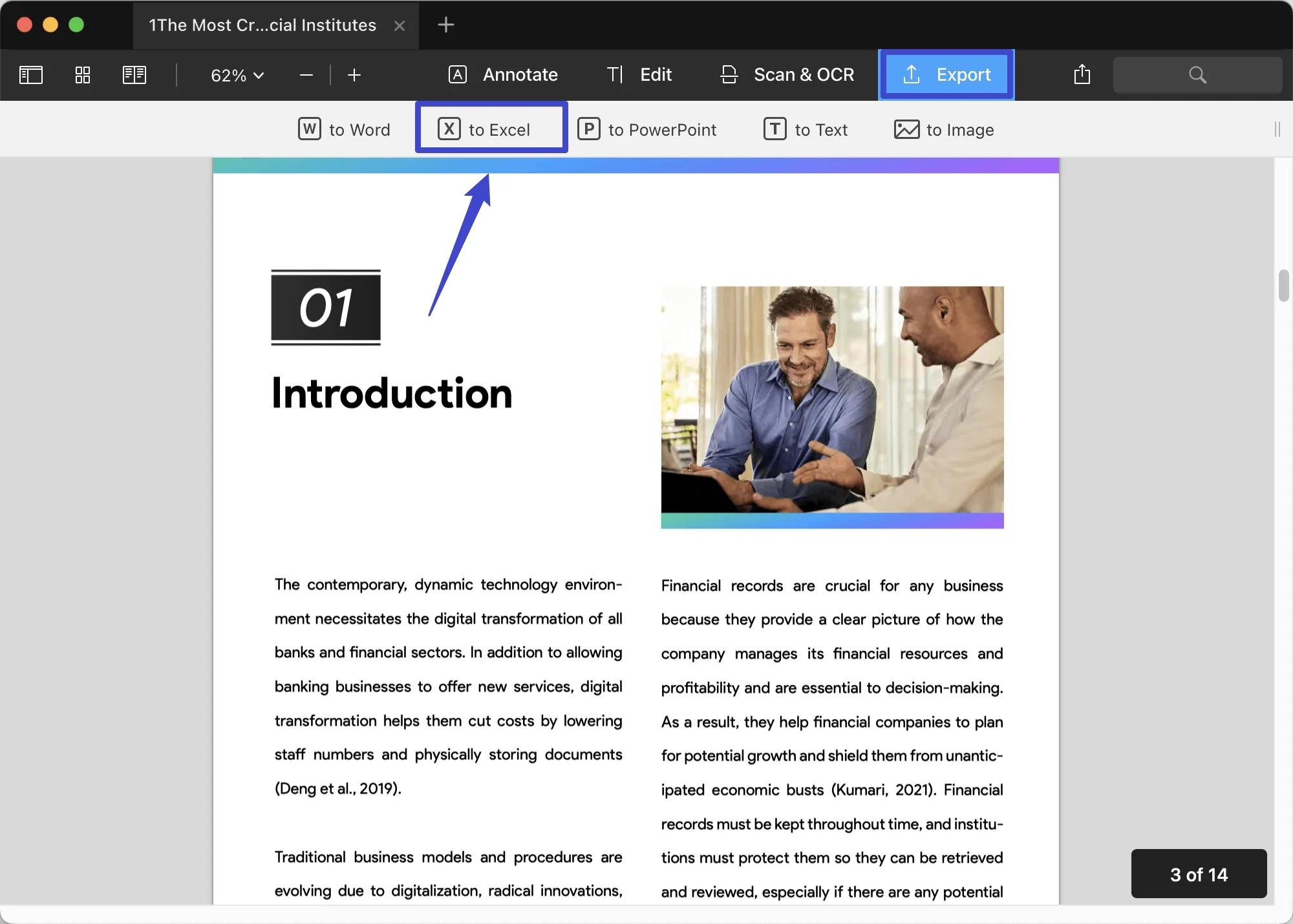
優點
- 可以查看、評論和修改 PDF,並且您可以更改文字和圖形。
- 您可以在文件中插入註釋和評論。
- 支援觸控欄。
缺點
- 某些功能需要付費訂閱或付費。
6. Smallpdf
Smallpdf 是多功能 PDF 管理程式的另一個引人注目的範例。它將 PDF 文件轉換為多種格式,包括 Microsoft Excel、PowerPoint 和 Word。
它使用簡單,基於雲,可實現最高效率,讓您可以透過互聯網從任何地方存取 PDF 轉換。對於想要離線工作的 Windows 和 Mac 用戶,還有一個可下載的實用程式。
可以使用 Smallpdf 縮小、合併、破壞文件並進行電子簽名。關於安全性,該服務將在處理文件一小時後刪除您的文件,因此您不必擔心重要的公司資料會落入私人實體手中。
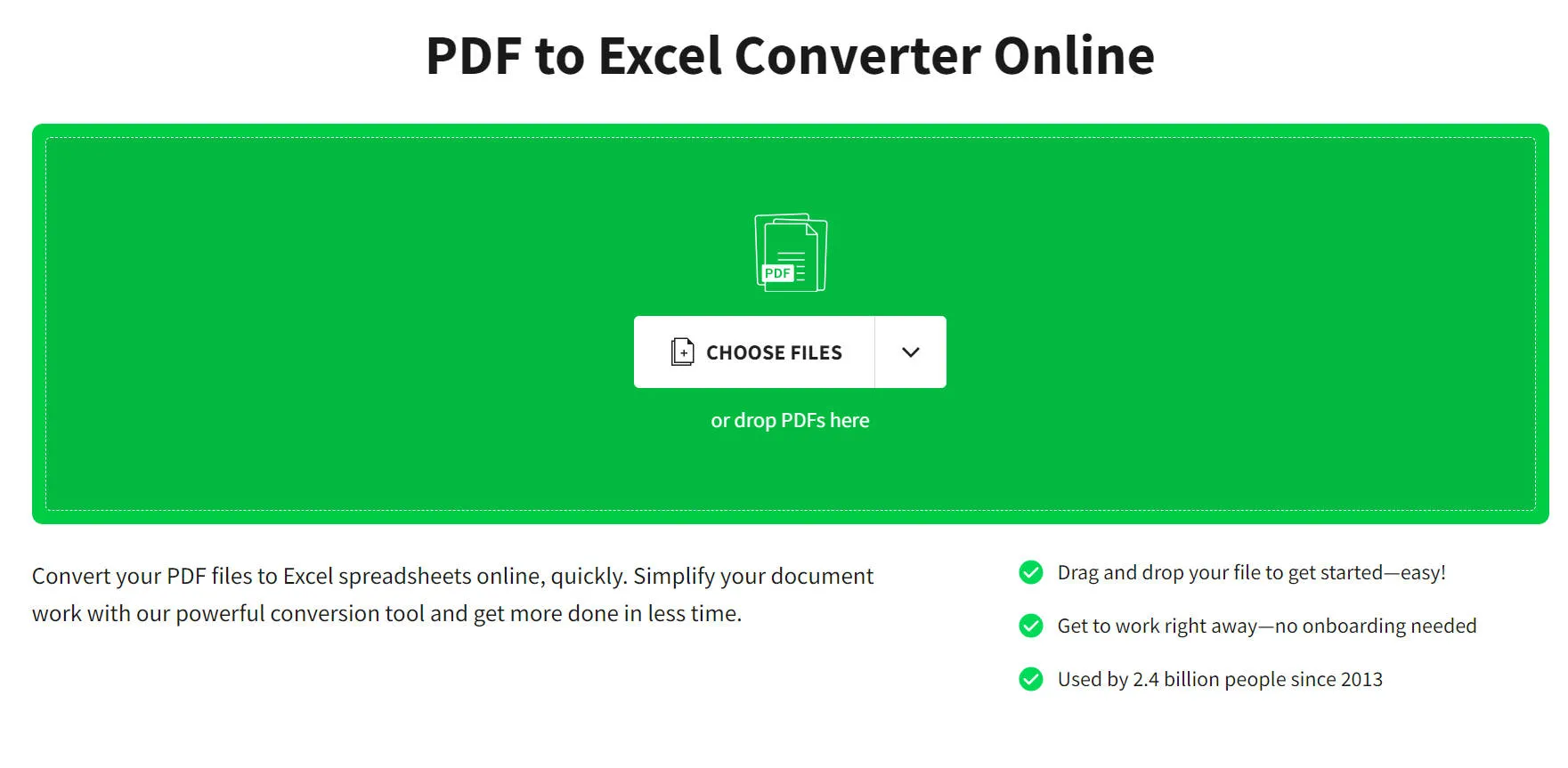
優點
- 它是相當便宜的。
- Smallpdf 支援多種文件格式。
- 使用起來非常簡單。
缺點
- 其離線模式每月額外收費 2 美元。
7.iLovePDF
iLovePDF 是另一個出色的程序,可以在短時間內將原始 PDF 中的資料提取到 Excel 電子表格中。 PDF 檔案可以簡單地轉換為任何其他 MS Office 文件格式。 PDF 檔案格式可以輕鬆縮小、組合、分割、變更、解密和反轉。它還使您能夠恢復損壞的 PDF 文件。
這個完整的 PDF 轉 Excel 的轉換器可以離線和線上存取。這兩個版本的使用都非常簡單,因為您將檔案上傳到應用程式中,轉換過程立即開始。
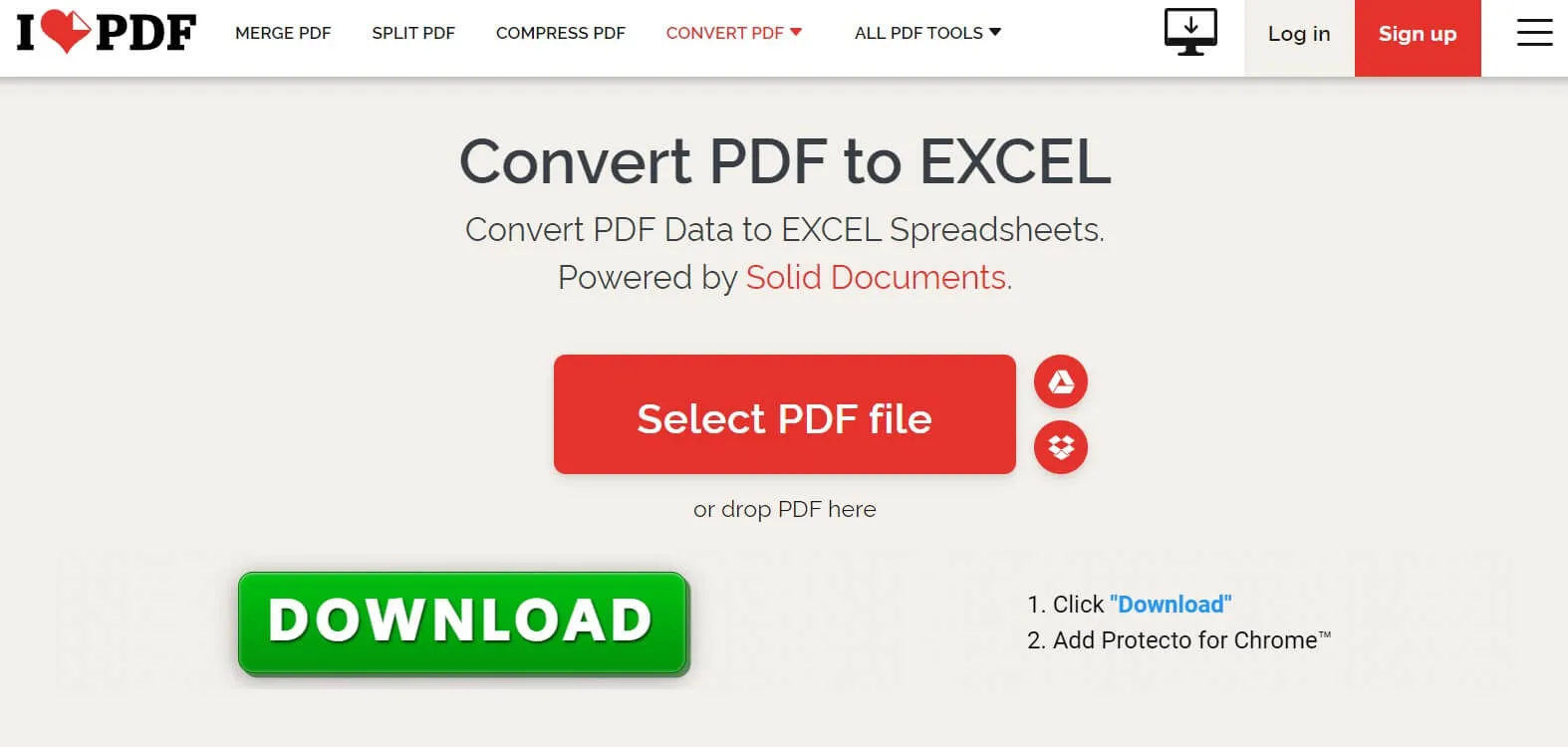
優點
- 使用簡單且直接。
- 快速且高品質的輸出檔。
- PDF 頁面可以被過濾、取代和刪除。
缺點
- 據報道,免費版本存在一些困難。
- 它的 PDF 編輯工具有限。
8.PDFtoExcel.com
PDFtoExcel.com 是一個基於網路的免費程序,可將常規 PDF 文件和掃描 PDF 文件轉換為 Excel 電子表格。網路供應商是安全、保密和私密的。使用者無需提供任何個人識別訊息,包括電子郵件 ID。所有上傳的文件僅對自動化工具操作員可見。轉換後不久,這些檔案就會從伺服器永久刪除。
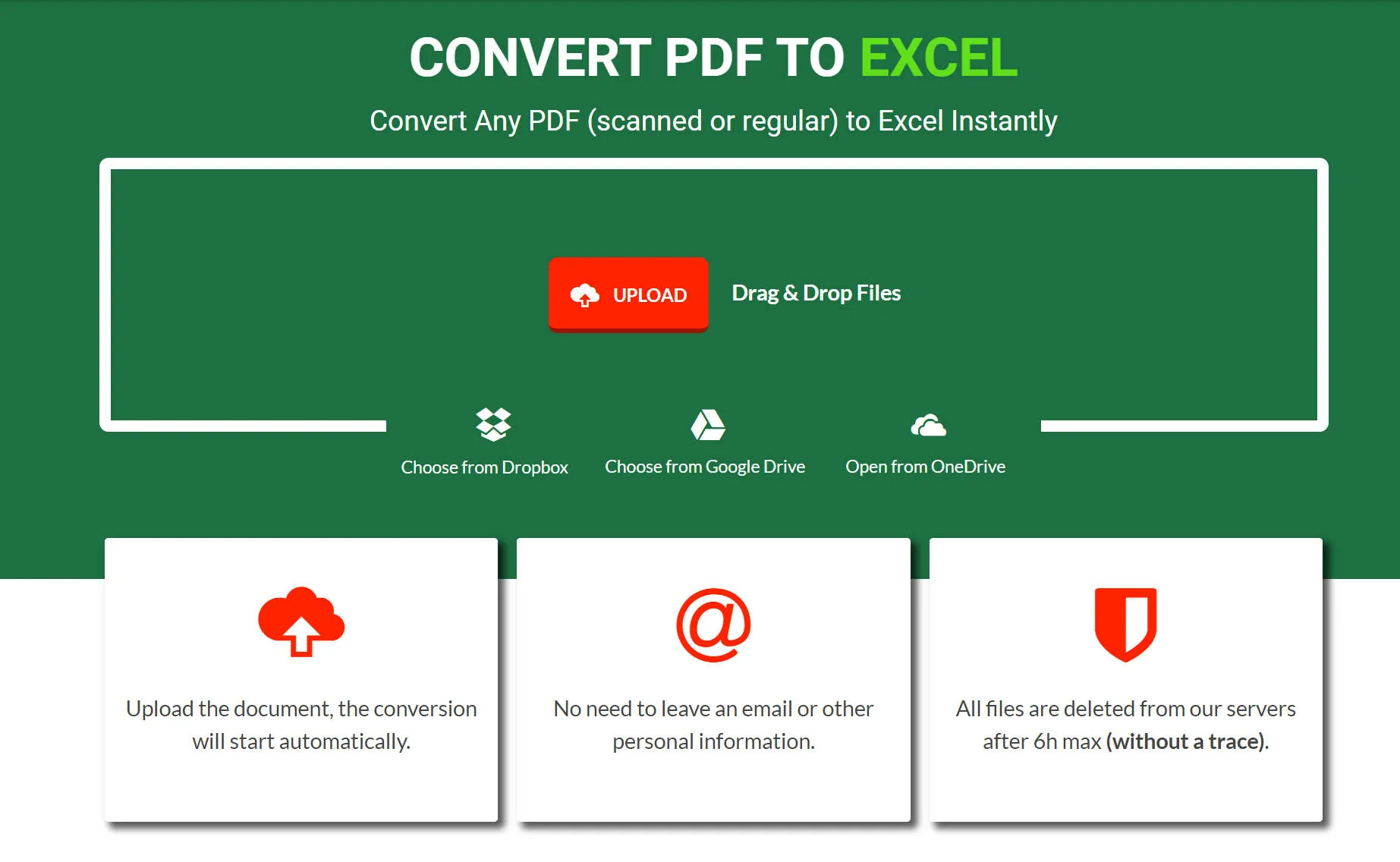
優點
- 免費版本功能強大,與掃描的 PDF 相容,而且價格合理。
缺點
- 沒有 API 或雲端自動化。
9.PDF2Go
PDF2GO 是一款免費且易於使用的線上 PDF 轉換器和編輯器。線上編輯可讓您在您選擇的任何地方轉換、壓縮、合併、分割、旋轉、排序或保護您的 PDF。一切都是完全免費的。您可以在 Mac、Windows 上編輯 PDF,也可以使用平板電腦、智慧型手機和網站來移動。
將 PDF 檔案拖曳到插槽中,或在裝置上搜尋檔案。現在,透過點擊選單項目來選擇要對文件執行的操作。那裡有更多編輯 PDF 文件的選擇。
將多個 PDF 合併或翻轉為一個。分割 PDF 檔案並縮小其檔案大小和縱橫比。用戶還可以使用此免費版本來鎖定 PDF 文件。
24小時後,所有上傳的檔案將會自動刪除。 PDF2GO 不保存任何文件。由於該服務是自動化的,因此沒有人會手動監控文件。只要使用者不洩漏轉換後的文件的唯一的、不可猜測的下載 URL,就可以確保文件的匿名性。
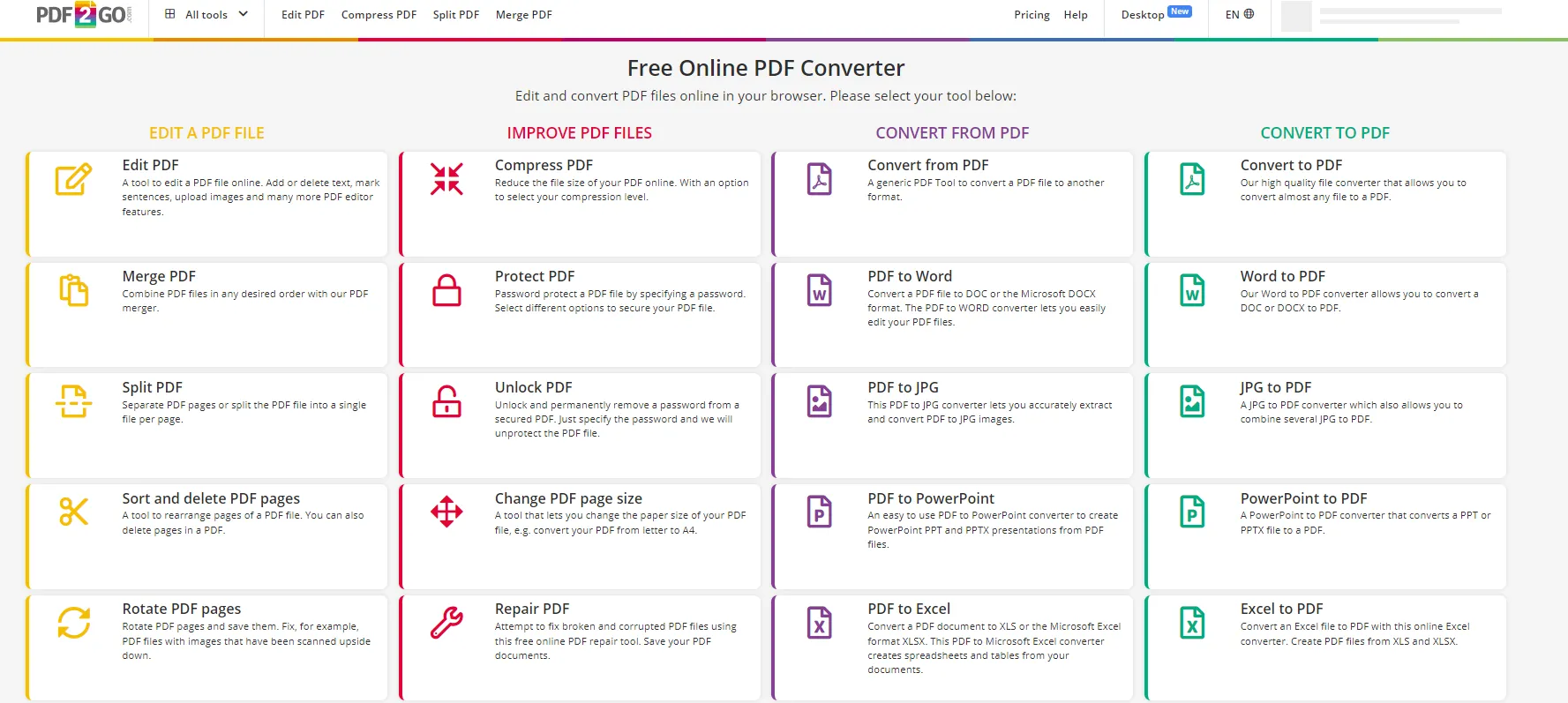
優點
- 支援批量轉換。
- 內建 OCR 工具。
- 整合了流行的雲端服務(Google Drive、Dropbox)。
- 256 位元 SSL 加密確保多平台線上程式的上傳和下載安全。
- 它可以用作 PDF 壓縮器和編輯器。
- 可以處理來自 URL 的檔案。
缺點
- 免費版本有限制和廣告。
- 沒有電子簽名或浮水印選項。
10. Sejda
Sejda 是一款支援 OCR 的 PDF 編輯器,即高效的 PDF 轉 Excel 的轉換器 OCR。它可以託管在雲端或下載到 macOS、Windows 和 Linux 設備。 Sejda的使用者可以壓縮、合併、編輯、填寫和簽署PDF文件。 JPG、Excel、Word、PPT 和其他文件類型可以轉換為 PDF,反之亦然。 Sejda 有多種語言版本。
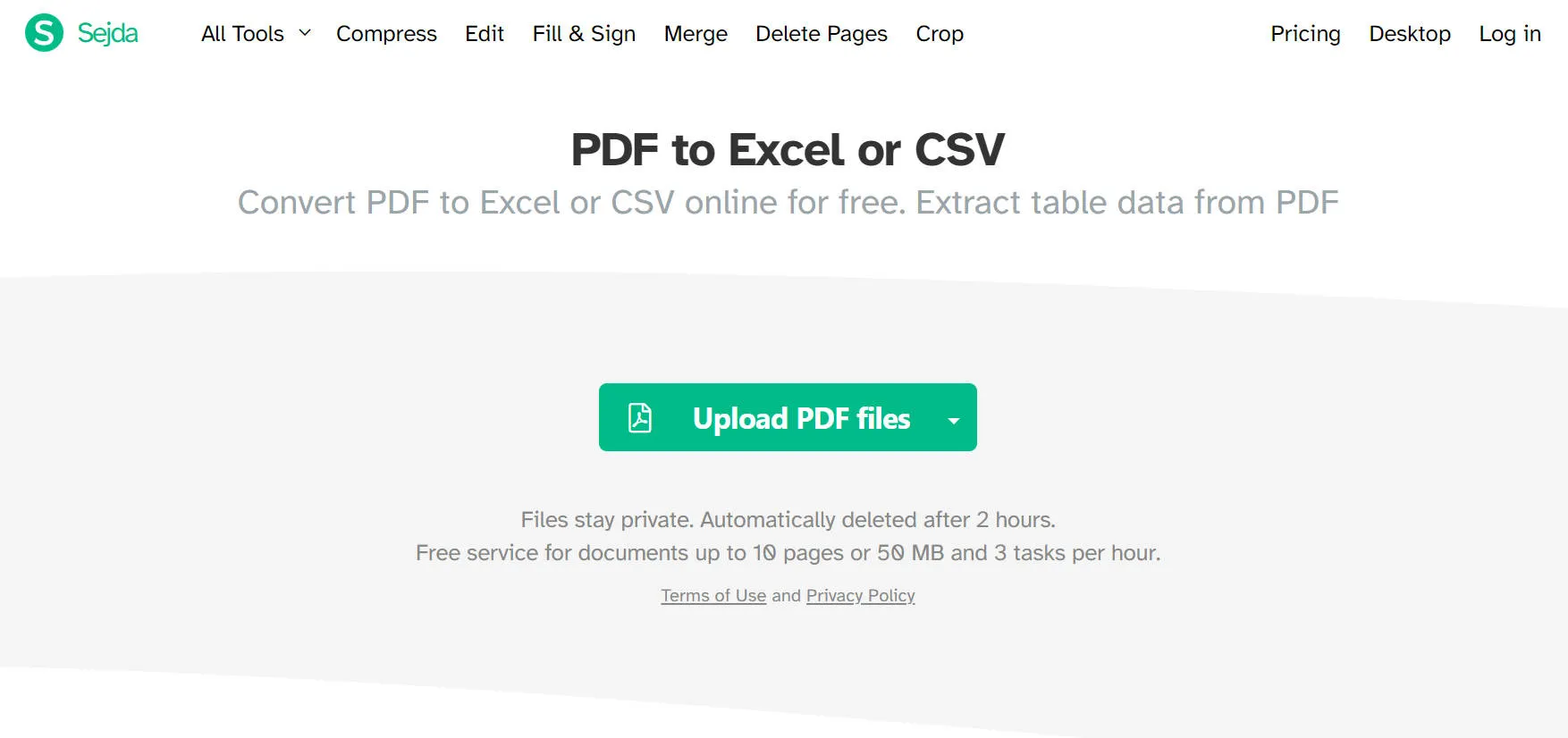
優點
- 它的測試版包含大量功能。
- 加密系統非常出色。
缺點
- 線上版本的字體有限。
第 2 部分:如何選擇最適合您的 PDF 轉 Excel 的轉換器?
如何將 PDF 中的資料轉換為 Excel 格式?有多種 PDF 轉 Excel 的轉換器可供選擇。哪個 PDF 轉 Excel 的轉換器是「正確的選擇」?答案取決於您的情況。選擇 PDF 轉換器時,需要考慮許多關鍵因素。
1. 我的 PDF 是掃描影像還是由工具建立的?
PDF 檔案分為兩類。一種是由 Microsoft Word 等軟體創建的,另一種是從掃描文件或其他視覺文件中提取的。嘗試突出顯示頁面上的一些文字以識別您擁有的文字。如果您可以透過點擊並拖曳來突出顯示文本,則您的 PDF 是由應用程式開發的。如果沒有,你就進行掃描。並非所有 PDF 轉換軟體都支援掃描的 PDF。
2. 資料庫模型的綜合程度如何?
幾乎每個工具都可以在一頁表上很好地執行。當表格分佈在多個頁面上、表格儲存格被合併或表格儲存格內的某些資料跨越不同的行時,事情變得更具挑戰性。
3. 是否存在大量文件需要大量文件轉換或自動化?
如果您想自動執行定期批次轉換,我們對應用程式產生的 PDF 執行最高效能的工具可能不是完美的方案。
此外,與選擇任何軟體一樣,您必須權衡效率與費用以及使用便利性的關係。
第 3 部分:哪個是最好的 PDF 轉 Excel 的轉換器?
最有效的 PDF 轉 Excel 的轉換器可以提取 PDF 文件中的資料並將其儲存為 XLSX 文件,以便在 Microsoft 的 Excel 電子表格工具中進行簡單編輯。 PDF 檔案格式用途廣泛,非常適合跨多種裝置和平台呈現資料。但 PDF 編輯器缺乏 Excel 的數位處理功能。完成變更後,Excel 到 PDF 轉換器可能會反轉該程序並將資料儲存為 PDF。
本文介紹了可用於個人和商業用途的十大最佳 PDF 轉 Excel 的轉換器, UPDF 是將 PDF 檔案快速有效地轉換為 Excel 電子表格的絕佳選擇,您可以點擊下面的按鈕免費試用。
Windows • macOS • iOS • Android 100% 安全性
總的來說,我們發現 UPDF 是一款出色的 PDF 編輯器,具有大量有用的功能。此外,我們觀察到您可能會升級介面。由於您正在尋找一款功能強大且具有一些功能的 PDF 轉 Excel 的轉換器,因此 UPDF 非常值得一試。另一個值得注意的功能是它的 OCR 功能,它允許您將掃描的 PDF 轉換為可編輯的 Excel 電子表格,而無需手動輸入資料。

結論
當 PDF 檔案提供廣泛的資料值時,必須將其轉錄為 Excel 等格式,以進行資料分析等適當的修改。大多數轉換器可以準確地從 PDF 中提取每個表格並將其插入 Excel 電子表格中。
本文介紹了頂級 10 個 PDF 轉 Excel 的轉換器,它們將使您的文件和文件轉換變得更加容易和高效。
我們透過判斷作業系統相容性和整體 XLS 檔案品質來評估最新的 PDF 軟體包。並確定 UPDF 是最安全、最好、最好的選擇。
Windows • macOS • iOS • Android 100% 安全性
 UPDF
UPDF
 Windows
Windows Mac
Mac iPhone/iPad
iPhone/iPad Android
Android UPDF AI 在線
UPDF AI 在線 UPDF 數位簽名
UPDF 數位簽名 PDF 閱讀器
PDF 閱讀器 PDF 文件註釋
PDF 文件註釋 PDF 編輯器
PDF 編輯器 PDF 格式轉換
PDF 格式轉換 建立 PDF
建立 PDF 壓縮 PDF
壓縮 PDF PDF 頁面管理
PDF 頁面管理 合併 PDF
合併 PDF 拆分 PDF
拆分 PDF 裁剪 PDF
裁剪 PDF 刪除頁面
刪除頁面 旋轉頁面
旋轉頁面 PDF 簽名
PDF 簽名 PDF 表單
PDF 表單 PDF 文件對比
PDF 文件對比 PDF 加密
PDF 加密 列印 PDF
列印 PDF 批量處理
批量處理 OCR
OCR UPDF Cloud
UPDF Cloud 關於 UPDF AI
關於 UPDF AI UPDF AI解決方案
UPDF AI解決方案  AI使用者指南
AI使用者指南 UPDF AI常見問題解答
UPDF AI常見問題解答 總結 PDF
總結 PDF 翻譯 PDF
翻譯 PDF 解釋 PDF
解釋 PDF 與 PDF 對話
與 PDF 對話 與圖像對話
與圖像對話 PDF 轉心智圖
PDF 轉心智圖 與 AI 聊天
與 AI 聊天 PDF 轉成 Word
PDF 轉成 Word PDF 轉成 Excel
PDF 轉成 Excel PDF 轉成 PPT
PDF 轉成 PPT 使用者指南
使用者指南 技術規格
技術規格 產品更新日誌
產品更新日誌 常見問題
常見問題 使用技巧
使用技巧 部落格
部落格 UPDF 評論
UPDF 評論 下載中心
下載中心 聯絡我們
聯絡我們











